电脑文件只读 如何解决打开文档提示只读模式的问题
在日常使用电脑时,经常会遇到打开文档时提示只读模式的问题,这种情况通常会让我们无法进行编辑和保存文件。为了解决这个问题,我们可以尝试通过一些简单的操作来取消文件的只读属性,从而可以自由地对文档进行编辑和保存。接下来我们将介绍一些常用的方法来解决这一困扰。
具体步骤:
1.当打开文件时提示“只读”原因一般有三个
1.文件被二次打开,也就是说一个文件被同时打开了两次,文件被占用。
2.文件属性设置不正确,增加了“只读属性”。
3.高版本的办公软件打开了低版本程序创建的文件,或者是低版本办公软件打开了高版本办公软件创建的文件。
原因(一)
我们把文件全部关闭再重新打开即可,如果重新打开后。仍然提示“只读”,可以从进程中把未正确关闭的应用程序结束掉。
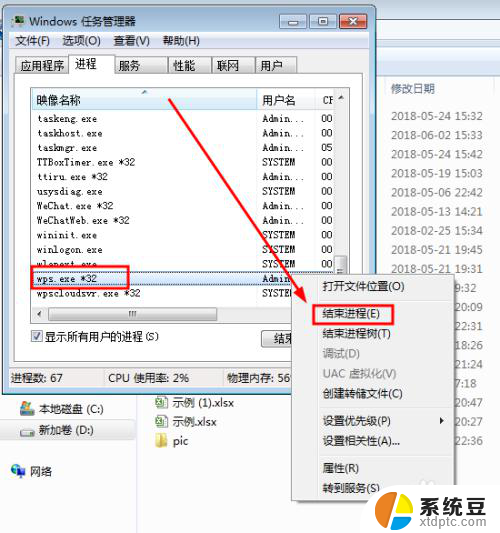
2. 原因(二)
把文件属性中的“只读”属性去掉即可。选中文件,右键属性,把“只读”,取消,即可;见下图:
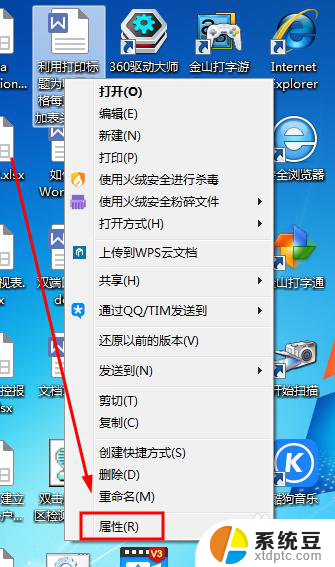
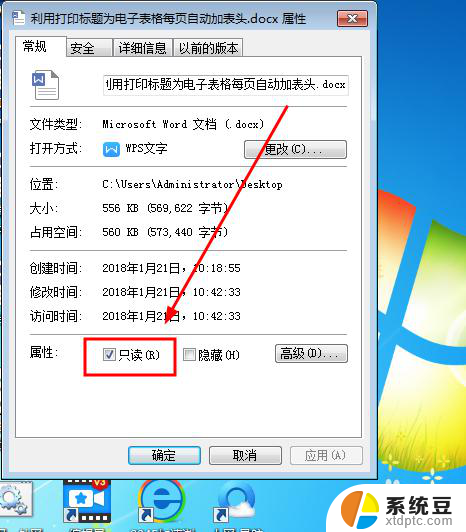
3. 原因(三)
这种高低版本导致不兼容出现只读的,可以通过“另存为”来解决;比如我们用了高版本程序创建了word时,为了兼容低版本的程序同样能正确使用。在保存文档时可选择适合低版本的文件类型,如用2016版本的可另存为2003版的即可解决。
打开文件菜单,找到另存为,如下图:
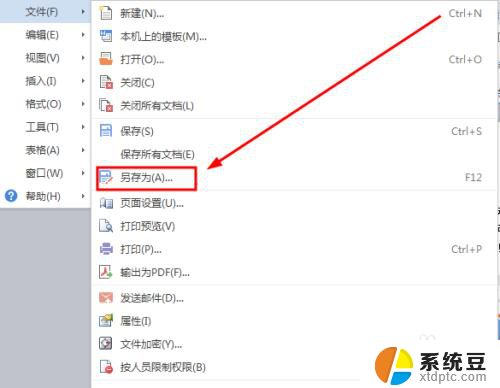
4. 在“另存为”窗口中,可以根据实际软件版本选择对应的文件类型,保存后就可解决只读提示,就可以编辑了。
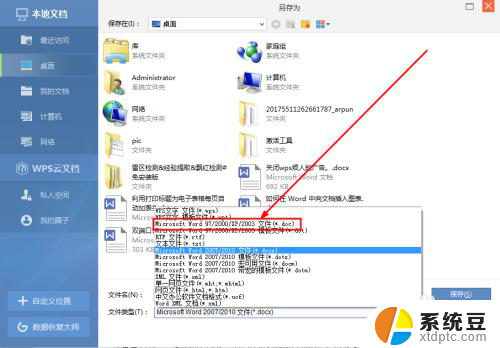
5. 当然还有一种意外情况,那就是文件本身损坏而导致。这种情况只能尝试使用OfficeRecovery 2013 Ultimate修复软件来完成,具体步骤可以参考我的另外一篇文章:https://jingyan.baidu.com/article/358570f69fc010ce4724fc3e.html
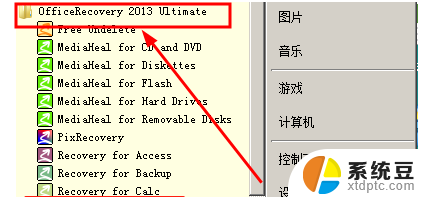
以上是关于电脑文件只读的全部内容,如果有遇到相同情况的用户,可以按照小编的方法来解决。
电脑文件只读 如何解决打开文档提示只读模式的问题相关教程
- 为什么电脑每次打开文件都是显示只读 如何打开文档只读模式
- 为什么excel打开是只读模式 Excel打开文件时提示只读方式的解决方案
- 为什么电脑打开文件显示只读 怎样在打开文档时提示只读状态
- wps设置pdf只读模式 怎么设置PDF文件为只读模式
- 怎么保存只读文件 word文档如何保存为只读文档
- wps只读模式怎么解除 wps只读模式解除方法
- 共享文件打开是只读 文件夹共享只读怎么取消
- 只读文件夹怎么取消只读 取消只读属性的文件操作步骤
- wps只读的消除 wps只读模式如何消除
- 电脑打开所有文件都是只读 电脑文件夹全部变成只读怎么取消
- 美版iphone12pro和国版有什么区别 iphone12pro美版和国行的配置差异
- 怎么关闭百度的无痕浏览 取消百度浏览器无痕浏览的方法
- 查询连接的wifi密码 电脑上查看WIFI密码步骤
- qq输入法符号怎么打 QQ拼音输入法如何打出颜文字
- 电脑屏幕如何锁屏快捷键 电脑锁屏的快捷键是什么
- 打印机脱机如何解决 打印机脱机显示怎么办
电脑教程推荐